Добавление к анимации звука
Теперь, когда мы научились создавать движущееся изображение, можно добавить к нему звук. Macromedia Flash позволяет назначить объекту звук-событие либо использовать потоковый звук. Их воспроизведение по-разному реализуется при просмотре Web-страницы в Интернете. Воспроизведение звука-события начинается только после его полной загрузки на локальный компьютер и продолжается до тех пор, пока его специально не остановят. Потоковый звук начинает воспроизводиться сразу после загрузки такого объема данных, который достаточен для озвучивания первых нескольких кадров анимации, и продолжает воспроизводиться по мере дальнейшей загрузки, при этом звук синхронизируется с временной диаграммой на Web-сайте. Таким образом, воспроизведение звука совместно с анимацией может быть сделано непрерывным, не зависящим от распределения кадров на оси времени, либо его можно синхронизировать с поведением объектов.
Озвучивание фильма в Macromedia Flash предполагает создание отдельного слоя для звука, назначение ему звукового файла и задание параметров звука на панели Sound (Звук). Создать звуковой слой можно обычной командой Insert > Layer (Вставка > Слой). Каждый звук размещается в отдельном слое, и каждый такой слой работает подобно звуковому каналу. При воспроизведении фильма звуки на всех слоях воспроизводятся вместе.
Полоса частот и степень сжатия звукового файла существенно влияют на качество и размер звуковых данных в готовом фильме. Macromedia Flash может импортировать звуковые файлы форматов WAV, AIFF и AU, сохраняя их в библиотеке наряду с растровыми изображениями и символами. Так как звуковые файлы занимают значительный объем памяти, то желательно использовать файлы, оптимальные по качеству. Macromedia Flash работает с 8- или 16-разрядными звуками с полосой 11,22 или 44 кГц (для стереозвука потребуется в два раза больше места, чем для моно). При импорте звука, полоса которого не кратна 11, звучание может стать выше или ниже, чем в оригинале, из-за его преобразования. Чтобы размер выходного файла Macromedia Flash не оказался очень большим, следует придерживаться следующих принципов:
многократное воспроизведение одного звука с помощью цикла позволяет создать звуковой фон значительной длительности;
использование звуковых эффектов, применяемых к одному звуковому файлу, позволяет разнообразить его звучание;
исключение пауз между звуками позволяет устранить сохранение лишней информации.
Управление параметрами воспроизведения звукового файла выполняется на панели Sound (Звук), где доступен набор следующих установок.
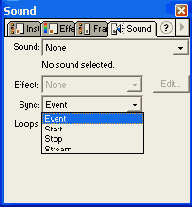
Рис. 4.21. Панель Sound для присоединенного звукового файла
В раскрывающемся списке Sync (Синхронизация) представлены четыре варианта событий:
Event ( Событие) — позволяет синхронизировать звук с событием; воспроизведение начинается с синхронизированным кадром и продолжается независимо от временной диаграммы даже при остановке самого фильма (звуки-события при воспроизведении опубликованного фильма смешиваются);
Start (Начать) — обеспечивает аналогичные функции, однако при возникновении события запускается новый экземпляр звука, даже если он уже воспроизводится;
Stop (Остановить) — позволяет остановить воспроизведение указанного звукового файла;
Stream (Поток) — позволяет синхронизировать звук с временной диаграммой на Web-сервере, при этом кадры анимации, которые Flash не успевает прорисовывать, могут пропускаться (такой звук останавливается при остановке анимации; при воспроизведении опубликованного фильма потоковые звуки также смешиваются).
В поле ввода Loops (Цикл) задается число повторений воспроизведения звука. Если длина звука мала, то для его непрерывного воспроизведения в течение всего фильма можно задать достаточно большое число повторений.
Раскрывающийся список Effect (Эффект) позволяет назначить звуковому файлу некоторые эффекты:
None (Нет) — отменяет все ранее назначенные эффекты;
Left Channel (Левый канал) — воспроизводит звук только в левом канале;
Right Channel (Правый канал) — воспроизводит зв^к только в правом канале;
Fade Left to Right (С левого в правый) — звук «перетекает» с левого канала на правый;
Fade Right to Left (С правого в левый) — звук «перетекает» с правого канала на левый;
Fade In (Нарастание) — постепенное нарастание громкости в процессе воспроизведения;
Fade Out (Затухание) — постепенное уменьшение громкости в процессе воспроизведения;
Custom (Пользовательский) — позволяет назначить собственный звуковой эффект.
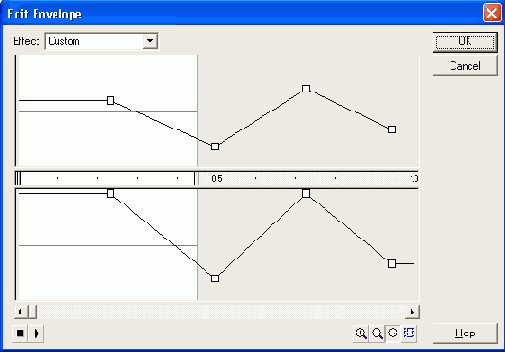
Рис. 4.22. Регулировка уровня звука в окне Edit Envelope
Щелчок на кнопке Edit (Правка) открывает дополнительное окно Edit Envelope (Правка звука), в котором можно изменить выбранный эффект и вручную задать уровень громкости звука и моменты начала и конца его воспроизведения. Для каждого из каналов (верхний — левый, нижний — правый) можно задать до восьми маркеров настройки громкости, перемещением которых регулируют уровень звука в канале. Специальные бегунки Time In (Начальный момент) и Time Out (Конечный момент), расположенные на оси числа кадров или времени, задают участок звукового файла, подлежащий воспроизведению. Невыделенная часть звукового файла не сохраняется в фильме, что уменьшает общий размер его файла.
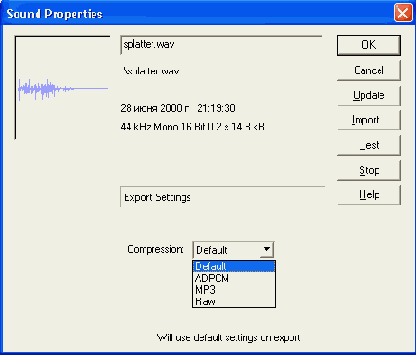
Рис. 4.23. Определение параметров экспорта отдельного звукового файла
Для каждого звукового файла можно также задать свои параметры компрессии в зависимости от его качества и требуемого размера будущего файла фильма Macromedia Flash. Для этого в диалоговом окне Library (Библиотека) следует выделить нужный звук и щелчком на кнопке Properties (Свойства) открыть окно Sound Properties (Свойства звука). В этом окне раскрывающийся список Compression (Сжатие) содержит следующие варианты (рис. 4.23):
Default (По умолчанию) — используются параметры по умолчанию, заданные в окне Publish Settings (Параметры публикации);
ADPCM — применяется для экспорта коротких звуков-событий, устанавливая параметры сжатия для 16-разрядного звука;
МРЗ — применяется для экспорта длительных потоковых звуков, устанавливая параметры сжатия МРЗ;
RAW — экспорт звука без сжатия.
В зависимости от выбранного варианта становятся доступными для установки еще несколько параметров:
флажок Convert Stereo to Mono (Конвертировать стерео к моно) позволяет преобразовать стереозвук в монофонический;
раскрывающийся список Sample Rate (Частота дискретизации) позволяет выбрать полосу частот для звуков экспортируемого файла (5 кГц — речь, 11 кГц — короткие звуки, 22 кГц — для Web-сайтов, 44 кГц — качество компакт-диска), но не выше полосы оригинала;
раскрывающийся список ADPCM Bits позволяет выбрать число битов, используемое в кодировании ADPCM (от 2 до 5);
раскрывающийся список Bit Rate позволяет выбрать максимальную скорость передачи звуковой информации в битах, выполняемую при кодировании МРЗ (рекомендуется 16 Кбит/с и выше);
раскрывающийся список Quality (Качество) позволяет задать один из трех вариантов: Fast (Быстрый), Medium (Средний), Best (Наилучший). Первый пригоден для публикации на Web-сайте, остальные для публикации фильма на локальном диске или компакт-диске).
Следует отметить, что при экспорте фильма Flash в форматы Quick Time или Windows AVI ограничения на использование звуковых файлов снимаются, так как в этом случае звуки объединяются в одну звуковую дорожку. Поэтому для создания фильмов подобного формата можно использовать произвольное число исходных файлов. Для связи звука и изображения следует использовать потоковую синхронизацию. Если компьютер, на котором воспроизводится фильм, не будет успевать прорисовывать все кадры, то часть из них будет просто пропущена.
